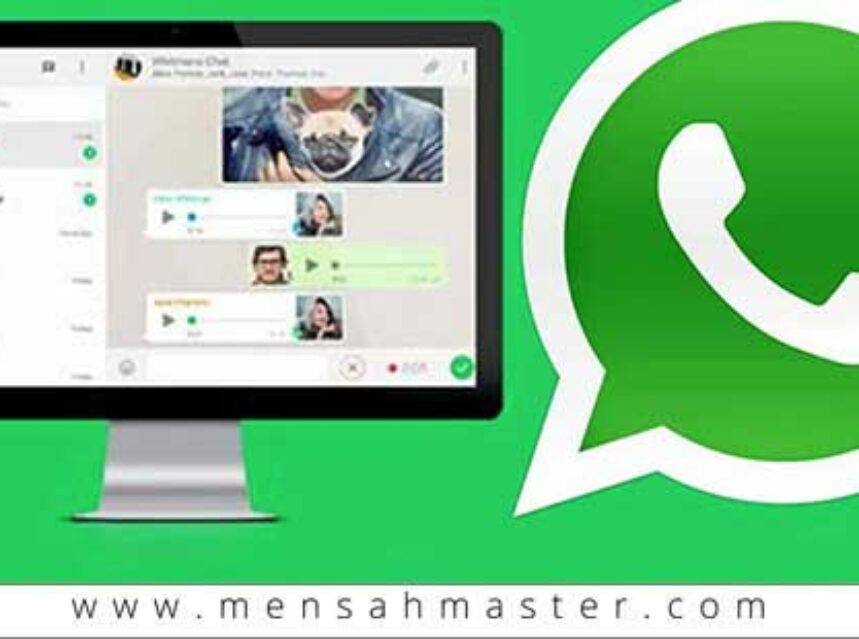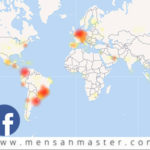Comme convenu, WhatsApp vous annonce…
Découvrez comment utiliser WhatsApp sur son ordinateur
Depuis quelques temps, WhatsApp peut être utilisé sur un ordinateur. Deux options s’offrent à vous pour le faire : télécharger l’application pour ordinateur ou se connecter à son compte depuis un navigateur web. Découvrons ensemble Comment accéder à la messagerie instantané WhatsApp depuis son ordinateur.
Utiliser WhatsApp via un navigateur
Il est plus rapide et simple d’’accéder à son compte WhatsApp depuis son ordinateur via un navigateur. Vous pourrez vous connecter à partir de n’importe quel navigateur habituel (Firefox, Chrome, Opera, Safari ou Edge). Ouvrez sur votre navigateur la page web de WhatsApp puis :
- Ouvrez l’application mobile WhatsApp sur votre smartphone
- Tapez sur réglages.
- Appuyer ensuite sur WhatsApp Web dans les paramétrés de l’application
- Scanner le code QR qui s’affiche sur la page web de votre ordinateur
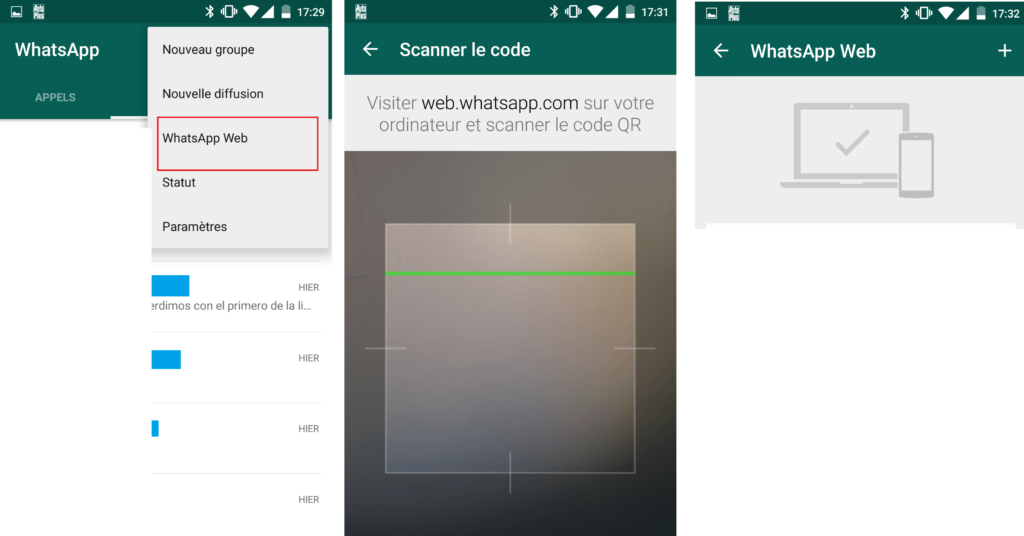
Utiliser WhatsApp via l’application pour desktop
L’application pour desktop est disponible pour PC (à partir de Windows 8) et Mac (à partir de la version Mac OS X10.10), télécharger ici. Une fois téléchargé, exécuté le fichier sur votre ordinateur, ensuite WhatsApp vous demandera d’ouvrir l’application mobile et comme pour la version en ligne, vous aurez à scanner le code QR qui s’affiche à l’écran de votre ordinateur.
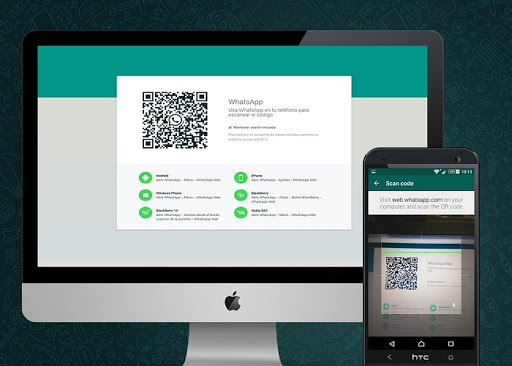
Les fonctionnalités sur ordinateurs
Vous pourrez retrouver la quasi-totalité des fonctionnalités présentent sur l’application mobile, que vous utilisiez l’application desktop ou la version web. Pour créer une nouvelle conversation cliquez sur l’icône en forme de bulle. Accéder aux paramètres, en cliquant sur les trois points verticaux dans le menu de gauche. Vous pourrez également :
- Créer un nouveau groupe avec des contacts issu de votre smartphone
- Modifier votre profil
- Retrouver vos discussions archivées
- Voir vos messages importants
- Répondre à un message en le mentionnant
- Partager des photos ou des vidéos
- Activer le mode sombre
Cependant, il est a noté que vous ne pourrez pas répondre à un appel via l’application sur ordinateur ou ni via la version web